Sivujen lisääminen, poistaminen tai uudelleenjärjestäminen
Kohteen muokkausnäytössä voit lisätä sivuja kohteisiin tai monistaa/poistaa sivuja. Voit myös järjestää sivuja uudelleen.
 Tärkeää
Tärkeää
- Tämä toiminto ei ole käytettävissä kalentereissa tai levytarroissa.
 Huomautus
Huomautus
- Näyttää kohteen sivujen pienoiskuvat napauttamalla
 (pienoiskuvaluettelonäkymä) kohteen muokkausnäytössä.
(pienoiskuvaluettelonäkymä) kohteen muokkausnäytössä. - Voit esikatsella kohdetta sivu kerrallaan napauttamalla
 (yhden kuvan näkymä) kohteen muokkausnäytössä.
(yhden kuvan näkymä) kohteen muokkausnäytössä.
Sivujen lisääminen/monistaminen
Voit lisätä sivuja Kohteen muokkaus / Sivut -alueella näkyvän sivun asetteluun. Pienoiskuvaluettelonäkymässä voit myös monistaa valitun sivun.
Kun kohde näkyy yhden kuvan näkymässä:
-
Valitse sivu kohteen muokkausnäytössä ja napauta Lisää sivu (Add Page).

 Huomautus
Huomautus- Jos kohtaa Lisää sivu (Add Page) ei ole näkyvissä, sipaise Muokkaustyökalut-aluetta vasemmalle.
Uusi sivu lisätään valitun sivun jälkeen.
Kun kohde näkyy pienoiskuvaluettelonäkymässä:
-
Valitse sivu kohteen muokkausnäytössä ja napauta Lisää sivu (Add Page) tai Kopioi sivu (Duplicate Page).

Uusi tai monistettu sivu lisätään valitun sivun jälkeen.
Sivujen poistaminen
Poistaa turhia Kohteen näyttö / Sivut -alueella näkyviä sivuja.
 Huomautus
Huomautus
- Sivuja voidaan poistaa ainoastaan, jos kohteessa on useita sivuja.
Kun kohde näkyy yhden kuvan näkymässä:
-
Valitse sivu kohteen muokkausnäytössä ja napauta Poista sivu (Delete Page).
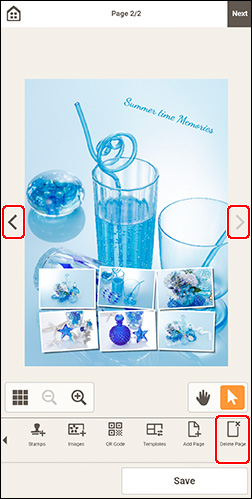
 Huomautus
Huomautus- Jos kohtaa Poista sivu (Delete Page) ei ole näkyvissä, sipaise Muokkaustyökalut-aluetta vasemmalle.
Poista sivu (Delete Page) -näyttö tulee näkyviin. Poista valittu sivu napauttamalla OK.
Kun kohde näkyy pienoiskuvaluettelonäkymässä:
-
Valitse sivu kohteen muokkausnäytössä ja napauta Poista sivu (Delete Page).
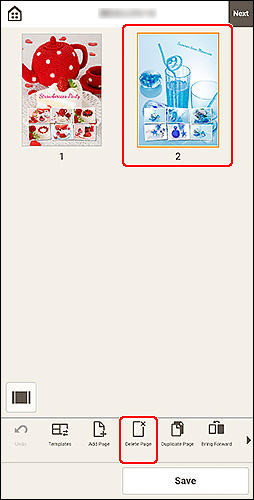
Poista sivu (Delete Page) -näyttö tulee näkyviin. Poista valittu sivu napauttamalla OK.
Sivujen järjestäminen uudelleen
Jos haluat muuttaa sivujärjestystä, näytä kohde kohteen muokkausnäytön pienoiskuvaluettelonäkymässä.
-
Valitse sivu kohteen muokkausnäytössä ja napauta Tuo eteenpäin (Bring Forward) tai Vie taaksepäin (Send Backward).
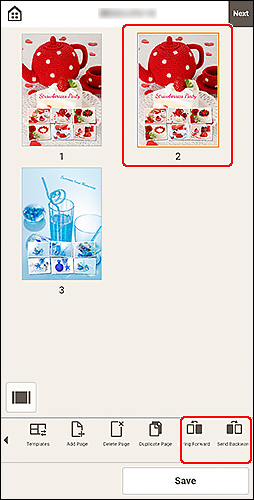
 Huomautus
Huomautus- Jos kohtaa Tuo eteenpäin (Bring Forward) tai Vie taaksepäin (Send Backward) ei ole näkyvissä, sipaise Muokkaustyökalut-aluetta vasemmalle.
